0.前置安装 步骤一 安装 vant 组件库 npm i @vant/weapp -S --production 下载完后要npm构建才能使用 步骤二 修改 app.JSON 将 app.json 中的 "style": "v2" 去
npm i @vant/weapp -S --production下载完后要npm构建才能使用
将 app.json 中的 "style": "v2" 去除,小程序的新版基础组件强行加上了许多样式,难以覆盖,不关闭将造成部分组件样式混乱
开发者工具创建的项目,miniprogramRoot 默认为 miniprogram,package.json 在其外部,npm 构建无法正常工作。
需要手动在 project.config.json 内添加如下配置,使开发者工具可以正确索引到 npm 依赖的位置。
{ ... "setting": { ... "packNpmManually": true, "packNpmRelationList": [ { "packageJsonPath": "./package.json", "miniprogramNpmDistDir": "./miniprogram/" } ] }}注意: 由于目前新版开发者工具创建的小程序目录文件结构问题,npm构建的文件目录为miniprogram_npm,并且开发工具会默认在当前目录下创建miniprogram_npm的文件名,所以新版本的miniprogramNpmDistDir配置为’./'即可
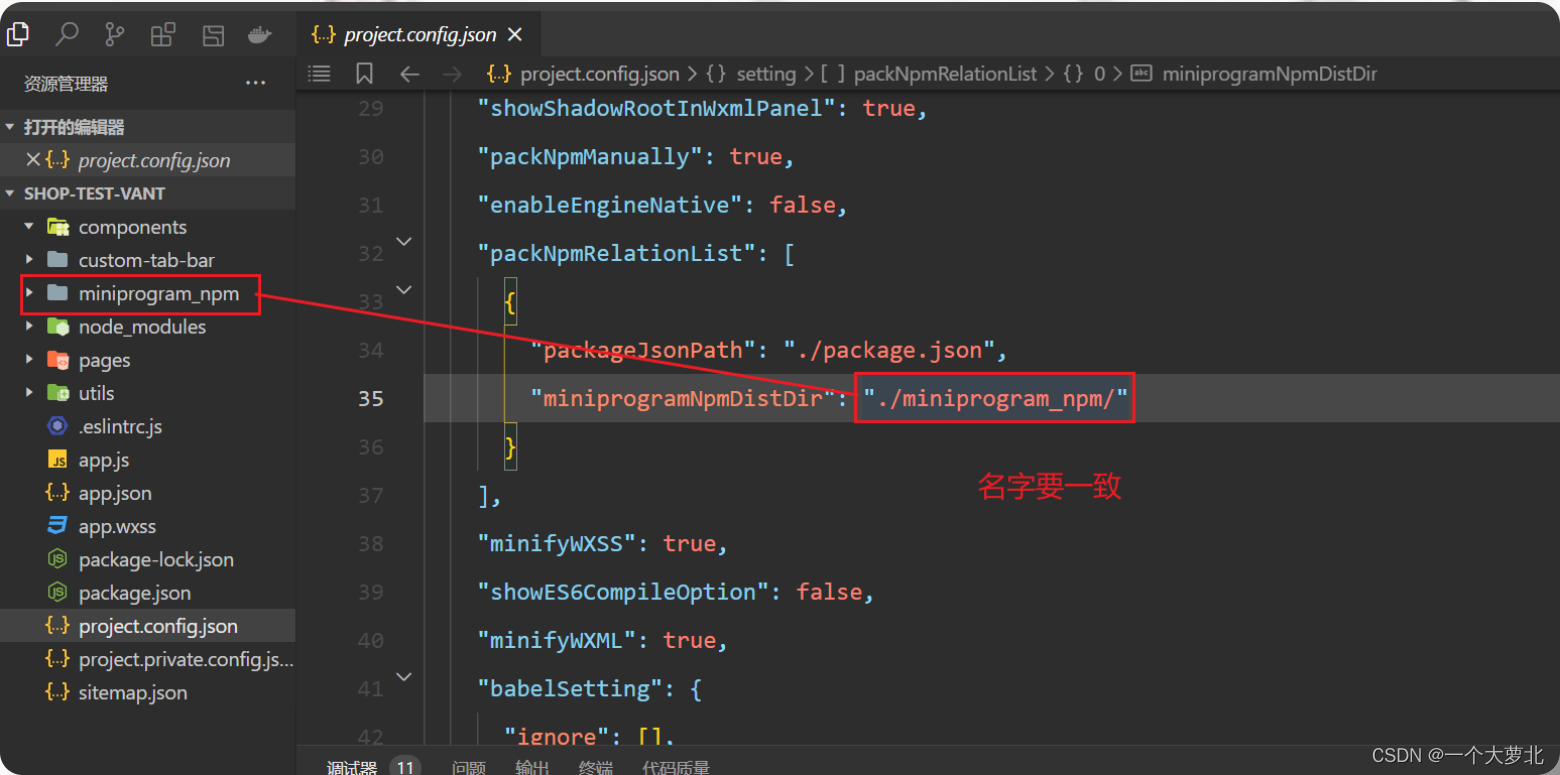
打开微信开发者工具,点击 工具 -> 构建 npm,并勾选 使用 npm 模块 选项,构建完成后,即可引入组件。
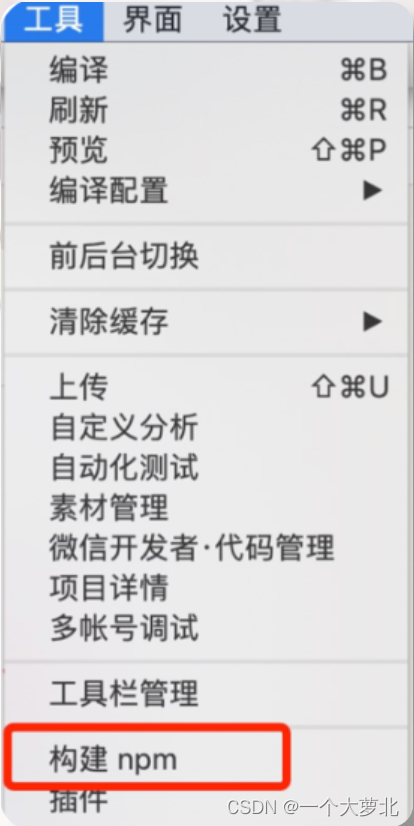
app.json 中的 tabBar 项指定 custom 字段,同时其余 tabBar 相关配置也补充完整。usinGComponents 项,也可以在 app.json 全局开启。示例:
{ "tabBar": {"custom": true,"color": "#000000","selectedColor": "#000000","backgroundColor": "#000000","list": [{"pagePath": "pages/home/home"},{"pagePath": "pages/my/my"},{"pagePath": "pages/setting/setting"}]}, //全局组件配置 下面是vant的组件导入 "usingComponents": { "van-button": "@vant/weapp/button/index", "van-tabbar": "@vant/weapp/tabbar/index", "van-tabbar-item": "@vant/weapp/tabbar-item/index" },}![[外链图片转存失败,源站可能有防盗链机制,建议将图片保存下来直接上传(img-eg43Cbea-1675156855447)(C:\Users\28132\AppData\Roaming\Typora\typora-user-images\1675155499168.png)]](https://file.lsjlt.com/upload/f/202308/16/xzegkfz1g1f.png)
在根目录下创建文件夹custom-tab-bar
文件名:
custom-tab-bar/index.jscustom-tab-bar/index.jsoncustom-tab-bar/index.wxmlcustom-tab-bar/index.wxss我是修改为index了,也可以就用上面的
![[外链图片转存失败,源站可能有防盗链机制,建议将图片保存下来直接上传(img-4oX7p70p-1675156855448)(C:\Users\28132\AppData\Roaming\Typora\typora-user-images\1675155638516.png)]](https://file.lsjlt.com/upload/f/202308/16/kkcg4lhq2ej.png)
用自定义组件的方式编写即可,该自定义组件完全接管 tabBar 的渲染。另外,自定义组件新增 getTabBar 接口,可获取当前页面下的自定义 tabBar 组件实例。
{{item.text}} url要是相对应的文件位置,注意加 /
Component({ data: { active: '0', list: [{ icon: 'home-o', text: '主页', name: 'home', url: '/pages/home/home' }, { icon: 'search', text: '我的', name: 'my', url: '/pages/my/my' }, { icon: 'setting-o', text: '设置', name: 'setting', url: '/pages/setting/setting' } ] }, methods: { onChange(event) { this.setData({ active: event.detail }); wx.switchTab({ url: this.data.list[event.detail].url, }); }, init() { const page = getCurrentPages().pop(); this.setData({ active: this.data.list.findIndex(item => item.url === `/${page.route}`) }); } }});![[外链图片转存失败,源站可能有防盗链机制,建议将图片保存下来直接上传(img-Wow5ZTvV-1675156855448)(C:\Users\28132\AppData\Roaming\Typora\typora-user-images\1675156025879.png)]](https://file.lsjlt.com/upload/f/202308/16/c2xnm1milmc.png)
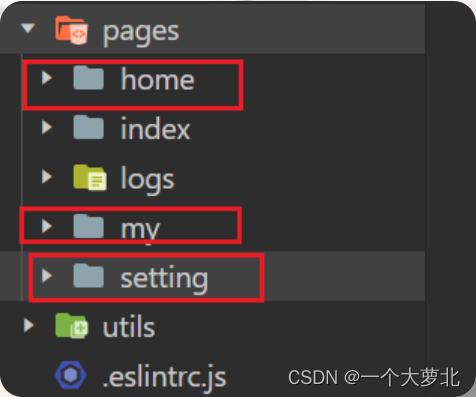
![[外链图片转存失败,源站可能有防盗链机制,建议将图片保存下来直接上传(img-mQMQoX58-1675156855448)(C:\Users\28132\AppData\Roaming\Typora\typora-user-images\1675156211879.png)]](https://file.lsjlt.com/upload/f/202308/16/ab5ywup5khl.png)
my页面 setting页面一样要添加!
最后效果:
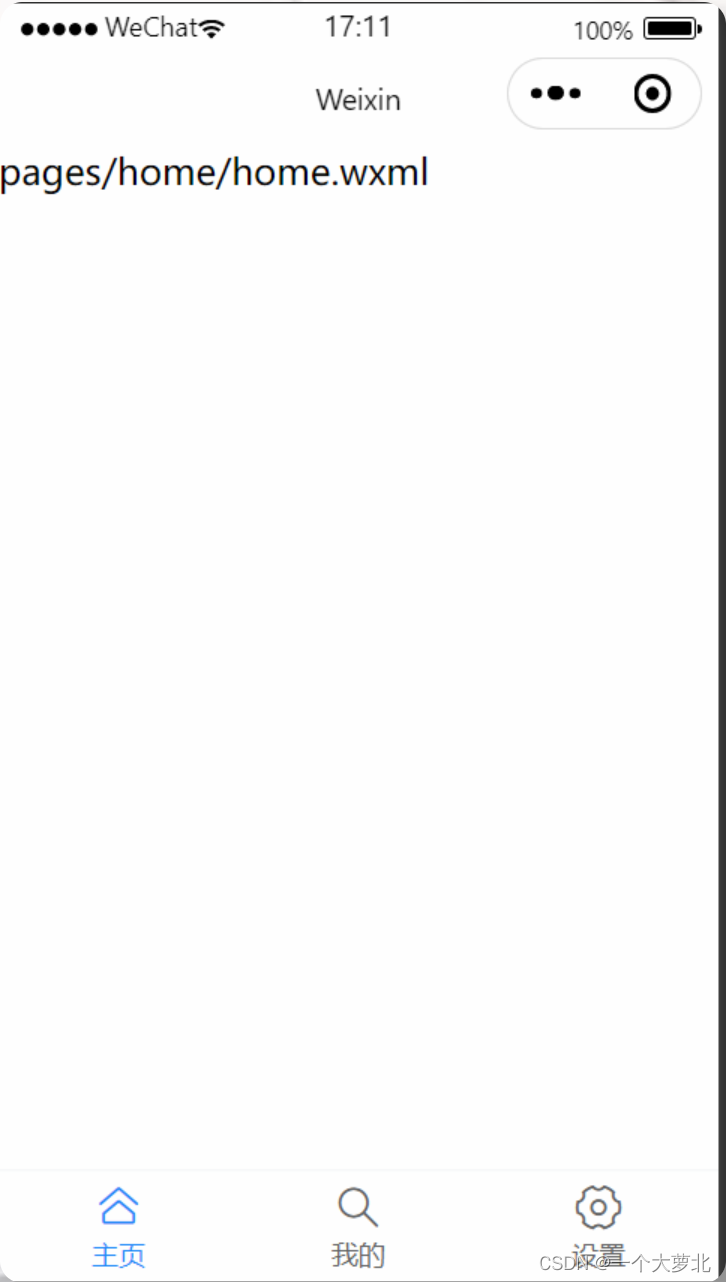
来源地址:https://blog.csdn.net/qq_40797578/article/details/128820792
--结束END--
本文标题: 微信小程序用vant自定义tabbar页面并跳转相应页面
本文链接: https://www.lsjlt.com/news/371705.html(转载时请注明来源链接)
有问题或投稿请发送至: 邮箱/279061341@qq.com QQ/279061341
下载Word文档到电脑,方便收藏和打印~
2024-05-04
2024-05-04
2024-05-04
2024-05-04
2024-05-04
2024-05-04
2024-05-04
2024-05-04
2024-05-04
2024-05-04
回答
回答
回答
回答
回答
回答
回答
回答
回答
回答
0